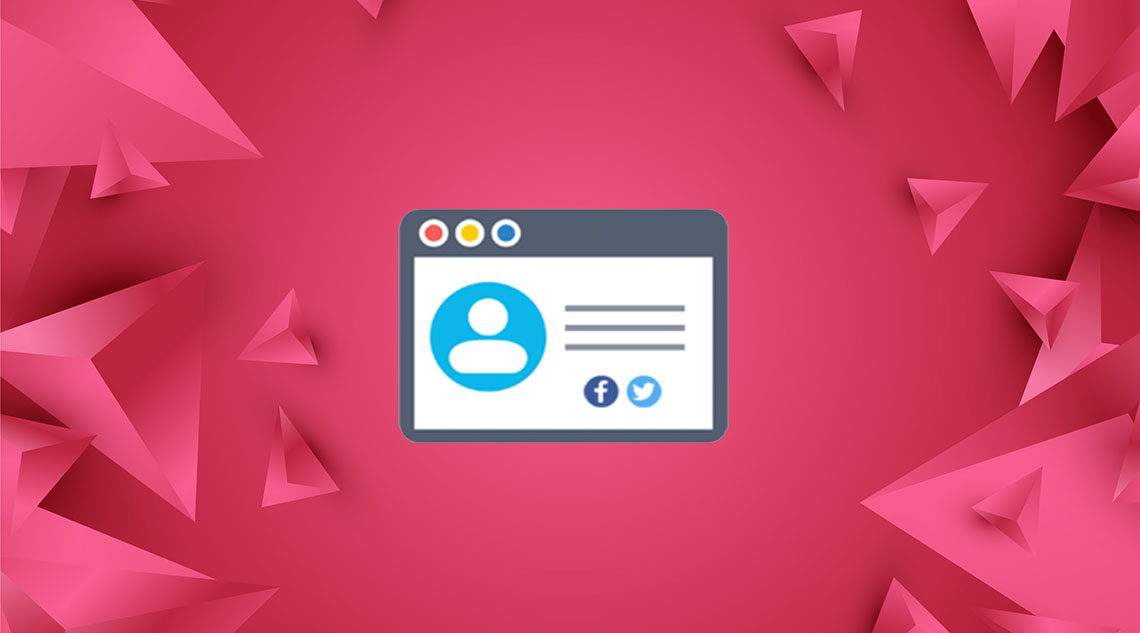
Вы хотите отобразить ссылки своего автора на Twitter и Facebook на странице своего профиля в WordPress? По умолчанию на странице профиля пользователя WordPress нет полей для добавления профилей Facebook или Twitter. В этой статье мы покажем вам, как легко отображать ссылки на профили Twitter и Facebook в WordPress.
1. Добавьте профили Twitter и Facebook с автором Bio Box
Этот метод проще и рекомендуется для всех пользователей.
Для начала необходимо установить и активировать плагин Author Bio Box. Для более подробной информации, смотрите наше пошаговое руководство по установке плагина WordPress.
После активации вам нужно зайти на страницу «Настройки» Автор био-бокса в админке WordPress, чтобы настроить параметры плагина.
^
Сначала вам нужно выбрать, где вы хотите отобразить окно биографии автора. Плагин может автоматически отображать биографию автора под сообщениями только или под сообщениями и на главной странице.
После этого вы можете выбрать цвет фона, цвет текста, размер граватуры, границы и т. д.
Не забудьте нажать кнопку «Сохранить изменения», чтобы сохранить настройки.
Далее вам нужно перейти на страницу Пользователи »Все пользователи. Здесь вам нужно нажать на ссылку редактирования под учетной записью пользователя.
^
Это приведет вас на страницу профиля пользователя. Вы заметите, что на этой странице появились новые поля социального профиля.
Теперь вам просто нужно ввести URL автора, Facebook, Twitter или любые другие профили в социальных сетях в соответствующих полях.
^
Как только вы закончите, нажмите на ссылку обновления профиля.
Теперь вы можете просматривать любые сообщения, написанные этим пользователем, и вы увидите био-окно его автора с иконками для его Twitter, Facebook и других профилей в социальных сетях.
^
Зарегистрированные пользователи на вашем сайте WordPress также могут редактировать свои собственные профили, чтобы добавлять ссылки на свои страницы в Facebook и Twitter. Вы также можете отправить электронное письмо всем зарегистрированным пользователям на вашем сайте и попросить их обновить свои профили.
2. Отображение профилей в Twitter и Facebook с помощью Yoast SEO
Этот метод предназначен для опытных пользователей, поскольку он потребует от вас редактирования файлов тем WordPress. Если вы еще этого не сделали, ознакомьтесь с нашим руководством по копированию и вставке кода в WordPress.
Если вы уже используете плагин Yoast SEO на своем веб-сайте, то вам повезло, так как он может быть использован для добавления полей профиля Twitter и Facebook на странице профиля автора.
Проблема в том, что Yoast не отображает их автоматически в биографии автора, но не беспокойтесь, мы покажем вам, как это сделать.
Как правильно установить и настроить плагин Yoast SEO на вашем сайте.
После настройки плагина Yoast вам нужно перейти на страницу «Пользователи» и «Все пользователи», а затем нажать на ссылку «Изменить» под именем автора.
^
На странице профиля пользователя вы увидите новые поля профиля Facebook и Twitter. Для Twitter, вам просто нужно ввести дескриптор пользователя без символа @.
Для Facebook вам нужно будет ввести полный URL профиля Facebook.
^
Когда вы закончите, нажмите на кнопку обновления профиля, чтобы сохранить изменения.
Теперь вам нужно отобразить эти поля как ссылки в вашей теме.
Вы можете сделать это, добавив следующий код в ваши файлы тем, где вы хотите отобразить ссылки профиля автора.
^
Сохраните ваши изменения и просмотрите сообщение на вашем сайте.
Вот как это выглядело на нашем демо-сайте.
^
Мы надеемся, что эта статья помогла вам научиться отображать ссылки на профили Twitter и Facebook в WordPress. Вы также можете посмотреть наш список того, как показать список авторов с фотографиями в WordPress.


